全般
- アプリ名がKanadexとなっています。
- アプリ名が長いと「Kanadex…」のように省略表示されてしまうので、デバイス上ではKanadex 2のアプリ名はKanadexと表示するようにしています。
- Kanadex 2とKanadexの違いは何ですか?
-
Kanadex 2での変更内容は次の通りです(※非常に細かい変更は除く)。
- iOS 10以降に対応
- プログラミング言語をObjective-CからSwiftに変更
- フレームワークをAddressBookからContactsに変更
- アイコンを変更
- UIのデザインを変更
- UIの設定項目を追加
- 情報画面とゴミ箱画面に関する設定項目を廃止
- UIの強調色は常にシステム標準の青色を使用するように変更
- 検索時にも会社名が表示されるように変更
- 会社名のフリガナに対応(ソート/検索)
- リンクされた連絡先の表示に対応(※リンクを編集する機能はありません)
- KanadexをKanadex 2にアップデートすることはできませんか?
- もうしわけありませんができません。Kanadex 2をご利用になるためにはKanadex 2を新規にご購入いただく必要があります。また、KanadexとKanadex 2にデータや設定の互換性はありません。そのため、例えば、Kanadexでチェックを入れた連絡先にKanadex 2でもチェックを入れたい場合には、Kanadex 2でも同様の操作をしていただく必要があります。なお、連絡先のデータは複数のアプリで共有されるものですので、連絡先のデータを表示するために何か特別な操作をしていただく必要はありません。
- 他のアプリの中でKanadex 2を利用できませんか?
- 技術的な制約により、「メール」アプリにおいてメールアドレスを選択する際にKanadex 2を利用するなど、他のアプリの中でKanadex 2を利用することはできません。
- アプリが起動しません / アプリがフリーズして何も操作できません / アプリが異常終了します。
-
アプリが正しく動作しなくなった場合、以下のアップルのページをご参照ください。
http://support.apple.com/kb/ts1702?viewlocale=ja_JP - アプリのインストール、アップデートが待機中のまま終了しません。
-
アプリのインストールとアップデート処理はiOSによって行われており、当方のアプリはその処理に関与していません。つまり、インストールやアップデートが終了しない問題は当方のアプリではなく、iOSを原因として発生しています。
お手数ですが、問題解決のためにはアップルのサポートページなどをご参照ください。 - アプリの起動に時間がかかる時があります。
-
Kanadex 2はマルチタスクに対応しており、ホームボタンを押してアプリを閉じてもアプリは終了しません。このため、再びアプリを利用する際には高速に起動します。しかし、iOSの仕様上、アプリを使用していない間にアプリが終了されてしまうことがあります。その場合には、次にアプリを利用する際にアプリが初期状態から起動するため、どうしても起動に時間がかかってしまいます。
Kanadex 2が初期状態から起動する場合、起動時間は主に使用機器の処理速度と、登録された連絡先の件数によって決定されます。したがって、登録された連絡先の件数が同じ場合でも、処理速度の高速な機器の方が起動時間は短くなります。また、同一の機器の場合でも、登録された連絡先の件数が少ない方が起動時間は短くなります。特に、登録された連絡先の件数が起動時間に与える影響は大きく、連絡先の件数と起動時間はほぼ比例します。 - アプリを削除するとどうなりますか?
-
アプリを削除すると、アプリが独自に保有している次のデータは削除されます。
- 設定
- チェックされた連絡先の一覧
- ゴミ箱へ移動された連絡先の一覧
- 連絡先
- 脱獄(ジェイルブレイク)した環境では動作しますか?
-
ご存知のように脱獄はAppleの使用許諾契約に違反する行為ですので、脱獄した環境でのアプリの動作は保証いたしかねます。
脱獄に関しては次のページをご参照ください。
http://support.apple.com/kb/HT3743?viewlocale=ja_JP
連絡先
- 連絡先の情報画面にて電話番号やメールアドレスなどの項目を削除したいのですが、赤丸のマイナスボタンをタッチしても反応しません/反応しないことがあります。
-
連絡先の情報画面において編集時に表示される赤丸のマイナスボタンは反応箇所が限定されており、タッチしても反応しないことがあります。下図に半透明のオレンジ色で示した箇所(マイナスボタンの右側で、かつ、「iPhone」や「勤務先」と表記された部分よりも左側)は反応することを確認済みですので、この箇所をねらってタッチしていただくようお願いいたします。
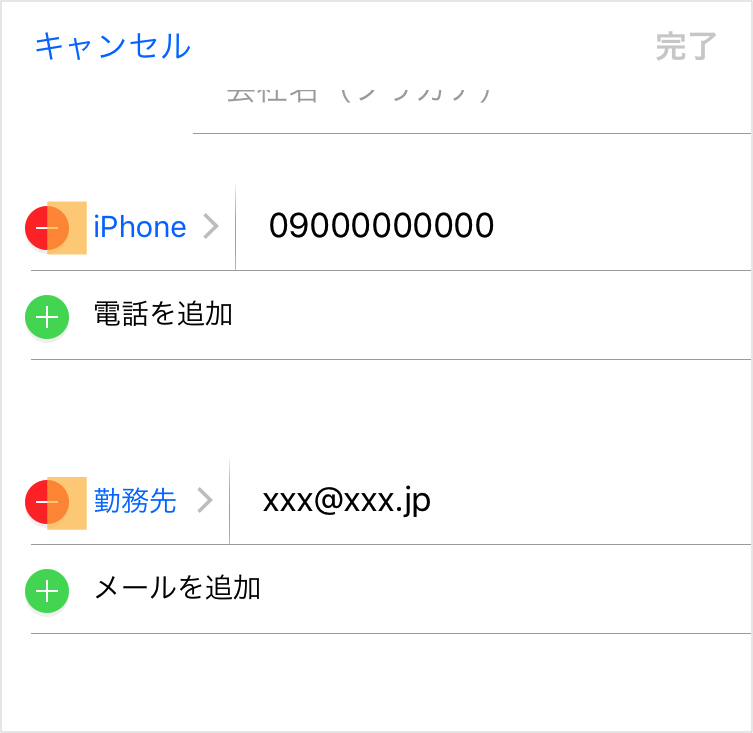
なお、情報画面はアップルにより提供されているプログラムをそのまま利用しているため、アプリ側で該当箇所を修正することができません(この問題は少なくともiOS 12より存在しており、アップルに修正依頼を出しても対応してもらえない状態が続いています)。まことにもうしわけありませんが、情報画面の項目を削除するのが難しい場合には、ご利用のデバイスに標準でインストールされている「連絡先」アプリにてご対応いただくようお願いいたします。 - 連絡先の情報画面にて編集をキャンセルしたいのですが、画面が少し暗くなるだけでキャンセルできません。
-
iOS 13をご利用の場合、連絡先の情報画面において任意の項目を編集してからキャンセルしようとすると、次のようなメニューが表示されます。
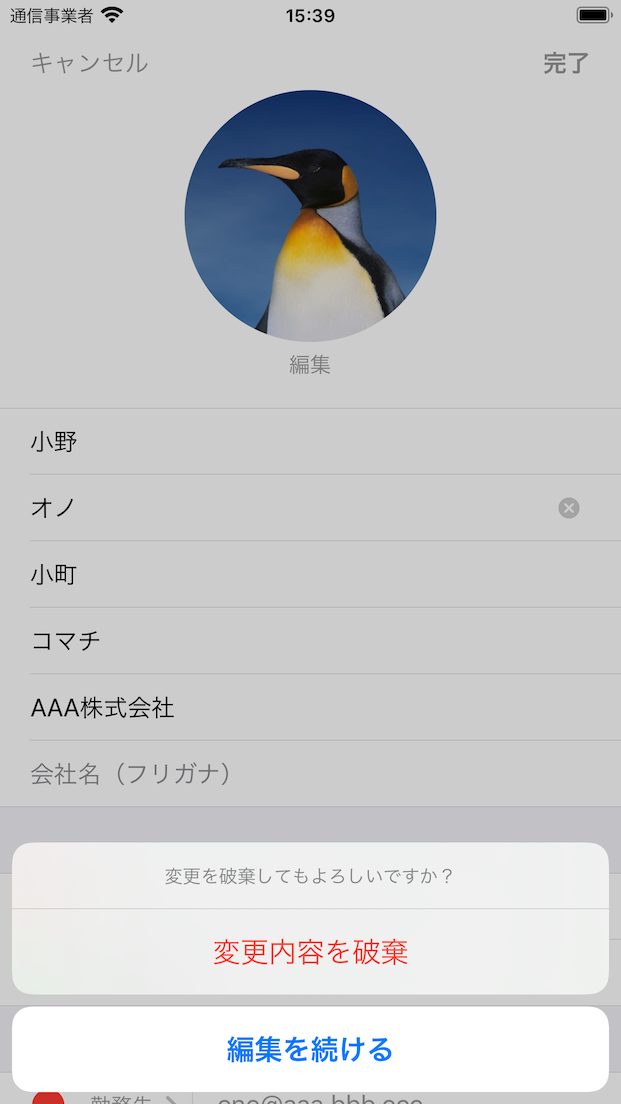
キーボードが表示されたままの状態でキャンセルすると、このメニューがキーボードの背後に表示されてしまうため、次のように画面が少し暗くなるだけでキャンセルできない状態になってしまいます。
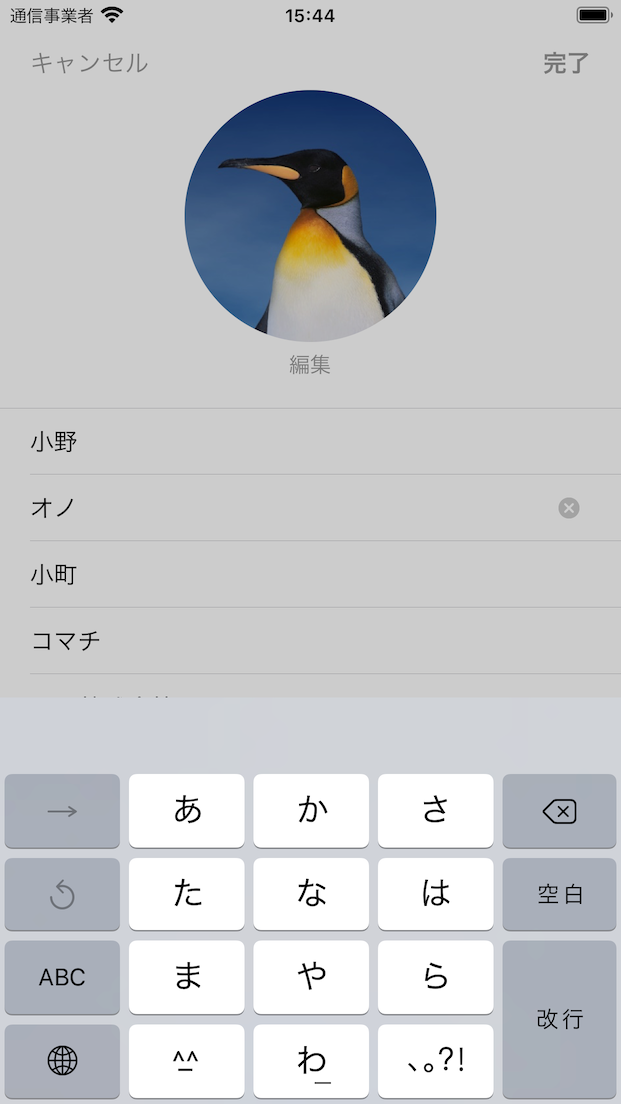
このようになってしまった場合には、次の手順をお試しください。- 画面が少し暗くなった部分をタップ(メニューが閉じます)
- 画面を下方向にスワイプ(キーボードが閉じます)
- 「キャンセル」ボタンをタップ
なお、情報画面はアップルにより提供されているプログラムをそのまま利用しているため、アプリ側で該当箇所を修正することができません。iOS 14以降では問題が発生しないことを確認済みですので、可能であれば、iOSをアップデートしていただくようお願いいたします。 - 正しいインデックスに分類されない連絡先があります。
-
Kanadex 2は次の規則で連絡先をインデックスに分類します。なお、Kanadex 2には名前の読みを自動で付加するような機能はなく、連絡先に登録されている情報のみを用いて連絡先をインデックスへ分類します。
- 連絡先に登録された情報の先頭文字を次の優先順位で用いる:姓のフリガナ、名のフリガナ、ミドルネームのフリガナ > 姓、名、ミドルネーム > ニックネーム > 会社名のフリガナ > 会社
- 先頭文字は並べ替え順序の設定に従う
- 先頭文字が旧仮名の場合には対応する新仮名に置換して取り扱う
- 先頭文字がスペースの場合にはスペースを無視する
- ひらがな/カタカナ、大文字/小文字などの違いは区別なく取り扱う
- 姓のフリガナに「おの」、名のフリガナに「こまち」と登録されており、並べ替え順序の設定が「姓, 名」の場合 ⇒ 「お」に分類
- 姓のフリガナに「おの」、名のフリガナに「こまち」と登録されており、並べ替え順序の設定が「名, 姓」の場合 ⇒ 「こ」に分類
- 姓のフリガナに「ゑびす」と登録されている場合 ⇒ 「え」に分類
- 姓のフリガナに「 オノ」と登録されている場合 ⇒ 「お」に分類
- フリガナの登録がなく、姓に「名前」と登録されている場合 ⇒ 「他」に分類
- フリガナの登録がなく、名に「Apple」と登録されている場合 ⇒ 「A」に分類
- フリガナも名前も登録がなく、会社に「abc」と登録されている場合 ⇒ 「A」に分類
- 一覧上に「名前なし」と表示されるのはどのような場合ですか?
-
次のいずれかの場合に該当する連絡先は一覧上に「名前なし」と表示されます。
- 姓、名、ミドルネーム、敬称(前)、敬称(後)、ニックネーム、会社のどの情報も登録されていない場合
- 姓のフリガナ、名のフリガナ、ミドルネームのフリガナのどれかひとつの情報でも登録されており、かつ、姓、名、ミドルネーム、敬称(前)、敬称(後)のどの情報も登録されていない場合
- 「設定」アプリで設定した「表示順序」の設定が反映されません。
- iOSは連絡先の表示順序を自動で判定します。そして、「設定」アプリ > 連絡先 > 表示順序 の設定は、iOSが連絡先の表示順序を自動で判定できなかった場合にのみ使用されます。以上の理由により、iOSが表示順序を自動で判定可能な連絡先に関しては、表示順序の設定は無視されます。
- 「設定」アプリで設定可能な「略称」には対応していますか?
- Kanadex 2は「設定」アプリ > 連絡先 > 略称 の設定には対応していません。
- 連絡先のリンクを編集することはできませんか?
- Kanadex 2には連絡先のリンクを編集する機能はありません。連絡先のリンクを編集するには、標準でインストールされている「連絡先」アプリなどの他のアプリをご利用ください。一方、Kanadex 2はリンクされた連絡先の表示には対応していますので、該当する連絡先はアプリ上にひとつの連絡先として表示されます。なお、技術的な制約上、チェックが入っている連絡先のリンクを編集すると、その連絡先のチェックが外れます。同様に、ゴミ箱にある連絡先のリンクを編集すると、その連絡先はゴミ箱から取り出されます。ご注意ください。
電話/メール/メッセージ
- 「#」や「*」が含まれた電話番号に電話できません。
- 技術的な制約により、「#」や「*」が含まれた電話番号に対してKanadex 2から電話をかけることはできません。
- メールを作成・送信できません。
-
メールを作成・送信する際、Kanadex 2は送信先のメールアドレスを「メール」アプリに受け渡しているのみであり、実際のメールの作成・送信は「メール」アプリの管理下で行われています。
したがって、メールを作成・送信する際、送信先のメールアドレスが正しく「メール」アプリに受け渡されないという問題であった場合には当方までご連絡ください。一方、それ以外の問題に対しては当方にご連絡いただいても対応いたしかねますので、ご了承ください。 - メッセージを作成・送信できません。
-
メッセージを作成・送信する際、Kanadex 2は送信先のアドレスを「メッセージ」アプリに受け渡しているのみであり、実際のメッセージの作成・送信は「メッセージ」アプリの管理下で行われています。
したがって、メッセージを作成・送信する際、送信先のアドレスが正しく「メッセージ」アプリに受け渡されないという問題であった場合には当方までご連絡ください。一方、それ以外の問題に対しては当方にご連絡いただいても対応いたしかねますので、ご了承ください。
検索
- 【電話番号の検索】連絡先の情報画面には表示されない括弧などの記号が検索結果の電話番号に表示されます。
- 電話番号の検索結果には、連絡先に登録されている電話番号そのものが表示されます。一方、連絡先の情報画面にはiOSによって書式を加工された電話番号が表示されます。以上の違いにより、両者で表示される情報が異なることがあります。
- 【電話番号の検索】電話番号に含まれる括弧やハイフンなどの記号を検索できますか?
- 電話番号に含まれる記号の中で検索可能なものは、電話番号の検索時に表示されるキーボード(iOSの仕様により絵文字キーボードが表示されることがありますがこれは除きます)で入力可能なものに限られます。それ以外の記号が検索語や電話番号に含まれている場合には、それらの記号は無視されて検索されます。
- 【住所の検索】都道府県や市区町村などの順番が不適切な住所が検索結果に表示されます。
-
都道府県や市区町村など(住所の要素)の順番が不適切な住所が検索結果に表示される場合には、連絡先の情報画面において次の項目を順番にご確認ください。
- 住所の要素の登録欄が正しいかどうか
- 国が正しく設定されているかどうか
郵便番号の登録欄に都道府県を登録していたり、市区町村の登録欄に郵便番号を登録していたりする場合、住所は正しく表示されません。それぞれの登録欄が住所のどの要素に対応しているのか確認するためには、登録された情報をカットするなどして登録欄を空にする必要があります。住所の要素が正しく設定されていても住所の表示がおかしい場合には次の2をご確認ください。
検索結果に表示される住所の要素の順番は住所に登録された「国」に基づいて決定されます。例えば、国が「日本」に登録されている場合、住所は郵便番号、都道府県、郡/市区町村…の順番で表示されます。一方、国が「アメリカ」に登録されている場合、住所は番地、市区町村、州…の順番で表示されます。国が正しく設定されていない場合には、正しいものに設定することで住所が正しく表示されるようになります。
チェック/ゴミ箱
- チェックを入れた連絡先から勝手にチェックが外れました。/ゴミ箱へ移動した連絡先が勝手にゴミ箱から取り出されました。
-
技術的な仕様上、次の操作をした場合には、連絡先からチェックが外れたり、ゴミ箱から連絡先が取り出されることがあります。
- 他のアプリやサービスで連絡先を編集した(※連絡先のリンクも含む)
- アカウントの設定において連絡先の設定をオフにしてから、再びオンにした
- ご利用のiPhoneをバックアップから復元した
- アプリを削除してから、再びインストールした
- どの連絡先にチェックが入っているのかという情報や、どの連絡先がゴミ箱に入っているのかという情報を他のデバイスと共有させることはできませんか?
- もうしわけありませんが、それらの情報はデバイス間で共有されません。お手数ですが、それぞれのデバイスにてチェックやゴミ箱の操作を行っていただくようお願いいたします。
連絡先の同期(パソコンとの同期 / iCloud、Gmailなどのサービスによる同期)
- 絵文字を使用した連絡先の名前が同期先で正しく表示されません。
- 連絡先の名前に使用された絵文字が同期先のサービス上で文字化けして表示されたり、絵文字の部分に何も表示されなかったりすることがあります。この問題は、iOSで使用可能な絵文字に対して同期先が対応していない場合に発生します。
- 同期中にエラーが発生しました。
- 同期中にエラーが発生することがあります。Kanadex 2は同期処理には関与していないため、この問題に関しまして当方では対応いたしかねます。問題解決のためにはアップルのサポートページなどをご参照ください。
- 同期サービスを利用していますが、サーバ上の情報がアプリに反映されません。
- 同期サービス開始直後や、同期先で連絡先を編集した直後などにKanadex 2を起動すると、同期先のサーバに保存されている連絡先の一部、もしくは全部の情報がアプリ上に反映されない場合があります。これは同期処理に時間がかかっているためであると考えられます。このような場合にはしばらく時間をおいてからアプリを再度起動してみてください。
- 同期先に登録してある情報の一部が一覧や情報画面に表示されません。
- Kanadex 2はiOSによって同期された情報を用いており、それ以外の情報を取得して利用することができません。このため、同期先に登録してある情報がiOSによる同期の対象ではない場合や、何らかのエラーにより同期が失敗した場合などには、残念ながらその情報はアプリ上には表示されません。なお、iOSによってどの情報が同期されて、どの情報が同期されないかはアップルの純正アプリである「連絡先」アプリが基準となります。「連絡先」アプリに表示されない情報は、Kanadex 2にも表示されないとお考えください。
- 複数の同期先と連絡先を同期している場合の動作を教えてください。
-
複数の同期先と連絡先を同期している場合、アップルの純正アプリである「連絡先」アプリでは同期先ごとにデータが表示されます。一方、Kanadex 2ではすべてのデータを同期先の区別なく一覧上に表示します。
Kanadex 2にて新規に連絡先を作成した場合、それらのデータはデフォルトアカウント上に作成されます。なお、デフォルトアカウントは 「設定」アプリ >「連絡先」で設定可能です(複数の同期先と連絡先を同期していない場合にはこの設定項目は表示されません)。一度作成されたデータの同期先をアプリ上で変更することはできませんのでご注意ください。
その他
- アプリ終了時の画面の状態が、次のアプリ起動時に反映されなくなりました。
-
Kanadex 2は次の画面の状態をアプリ終了時にファイルに保存しています。
- 選択されているタブ
- 連絡先画面にて選択されているインデックス
- 検索画面にて選択されている検索対象
- 検索画面にて入力されている検索語句
このファイルはキャッシュ領域と呼ばれる一時的な保存領域に保存しているのですが、この領域に保存されたファイルはiOSの判断で自動的に削除されてしまいます。通常、この領域のファイルが削除されてしまうことはあまりありませんが、ご利用のデバイスの記憶装置に保存されているファイルが多く、保存可能な容量に余裕がない場合には頻繁に削除されてしまう可能性が高いです。
したがって、以前はアプリ起動時に前回のアプリ終了時の画面の状態が反映されていたにもかかわらず、現状では画面の状態が反映されなくなってしまっている場合には、デバイスの記憶装置に保存可能な容量が不足している可能性が高いです。この場合、デバイスから不要なアプリやデータを削除していただくことで問題を解決できます。
なお、デバイスの記憶装置に保存可能な容量は 「設定」アプリ > 一般 > iPhoneストレージ にてお調べいただけます。 - URLには対応していますか?
- Kanadex 2はURLによりアプリを起動することができます。URLスキームは全てアルファベットの小文字で「kanadex」です。
